Xử lý đơn hàng sửa chữa¶
Đôi khi, sản phẩm được giao cho khách hàng có thể bị vỡ hoặc hư hỏng trong quá trình vận chuyển và cần được trả lại để được hoàn tiền, giao sản phẩm thay thế hoặc sửa chữa.
Trong SoOn, việc sửa chữa các sản phẩm do khách hàng trả lại có thể được theo dõi trong ứng dụng Sửa chữa. Sau khi sửa chữa, sản phẩm sẽ được giao lại cho khách hàng.
Quy trình hoàn trả và sửa chữa các sản phẩm bị hư hỏng thường tuân theo các bước dưới đây:
Trả lại đơn hàng¶
Việc trả lại hàng có thể được xử lý trong SoOn thông qua chuyển khoản ngược, được tạo trực tiếp từ đơn đặt hàng (SO) sau khi sản phẩm đã được giao cho khách hàng.
Để tạo hàng trả lại, hãy điều hướng đến và nhấp vào SO từ đó một sản phẩm sẽ được trả lại. Sau đó, từ SO vào biểu mẫu, hãy nhấp vào nút thông minh Giao hàng. Làm như vậy sẽ mở biểu mẫu lệnh giao hàng (DO).
Từ biểu mẫu này, nhấp vào Quay lại. Thao tác này sẽ mở ra một cửa sổ bật lên Hoàn chuyển.
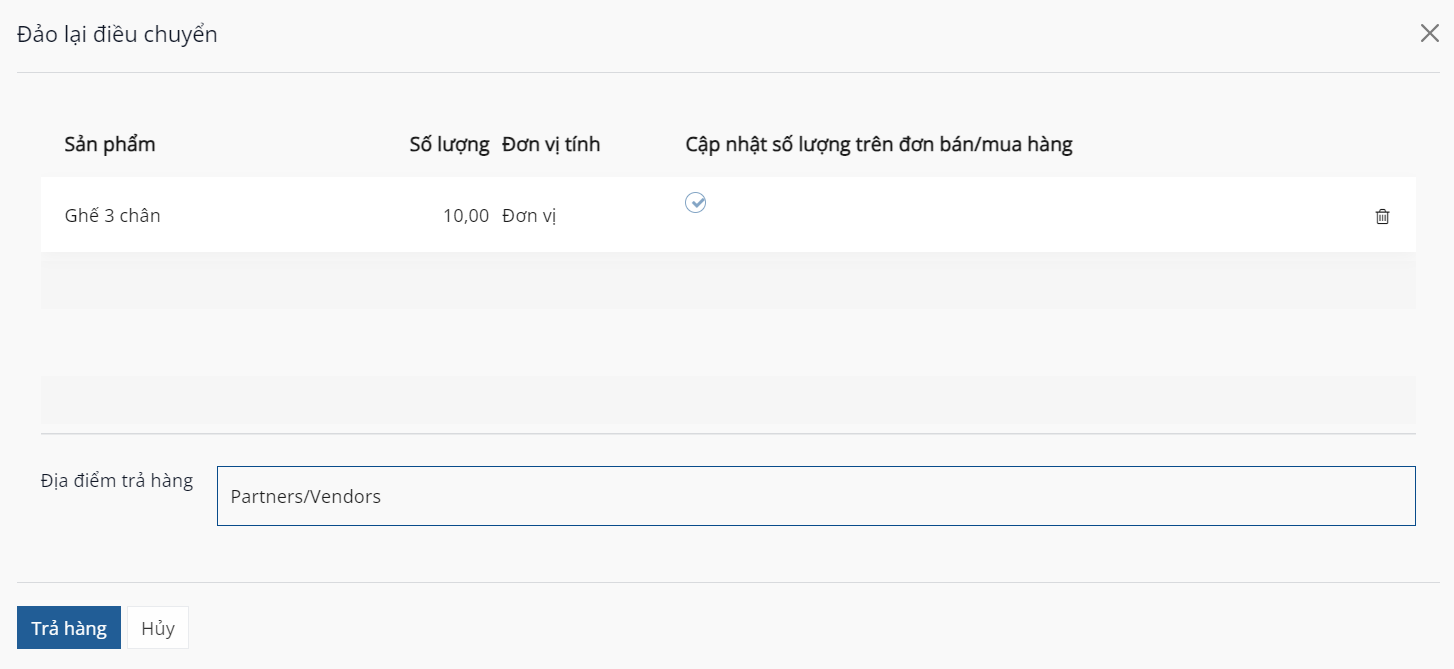
Cửa sổ bật lên này liệt kê Sản phẩm có trong đơn đặt hàng, Số lượng được giao cho khách hàng và Đơn vị Đo lường có trong sản phẩm.
Nhấp vào giá trị trong trường Số lượng để thay đổi số lượng sản phẩm được trả lại, nếu cần.
Nhấp vào biểu tượng 🗑️ (thùng rác) ở ngoài cùng bên phải của dòng sản phẩm để xóa dòng sản phẩm đó khỏi quá trình trả lại, nếu cần.
Khi đã sẵn sàng, hãy nhấp vào Quay lại để xác nhận việc trả lại. Điều này tạo ra một biên lai mới cho các sản phẩm được trả lại.
Sau khi sản phẩm đã được trả về kho, bạn có thể đăng ký biên nhận trả lại trong cơ sở dữ liệu bằng cách nhấp vào Xác thực từ biểu mẫu chuyển ngược lại.
Mẹo
Khi giao dịch chuyển ngược cho hàng trả lại được xác thực, giá trị trong cột Delivered trên SO ban đầu cập nhật để phản ánh sự khác biệt giữa Số lượng ban đầu đã đặt hàng và Số lượng được khách hàng trả lại.
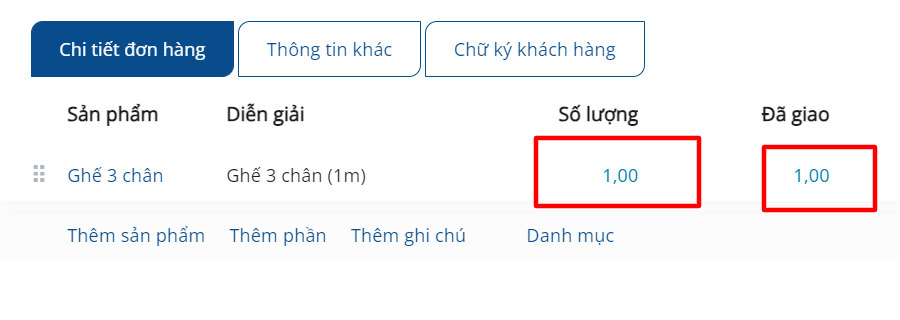
Tạo lệnh sửa chữa¶
Sau khi sản phẩm đã được trả lại, việc sửa chữa có thể được theo dõi bằng cách tạo lệnh sửa chữa (RO).
Để tạo RO mới, hãy điều hướng đến và nhấp vào Mới. Thao tác này sẽ mở ra một RO trống hình thức.
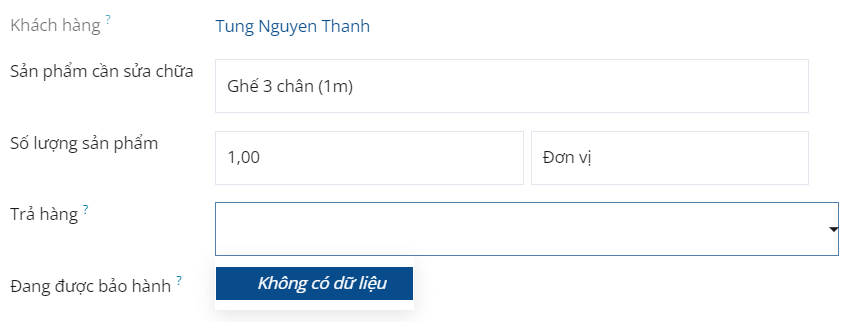
Trên biểu mẫu này, hãy bắt đầu bằng cách chọn Khách hàng. Khách hàng được chọn phải là người mà đơn hàng sẽ được lập hoá đơn và giao hàng.
Trong trường Sản phẩm cần sửa chữa, nhấp vào menu thả xuống để chọn sản phẩm cần sửa chữa. Nếu cần, hãy nhấp vào Tìm kiếm thêm... để mở cửa sổ bật lên Tìm kiếm: Sản phẩm để sửa và duyệt tất cả các sản phẩm trong cơ sở dữ liệu.
Khi Sản phẩm cần sửa chữa được chọn, một trường Số lượng sản phẩm mới sẽ xuất hiện bên dưới trường đó. Trong trường đó, nhập số lượng (ở định dạng 0,00) của sản phẩm cần sửa chữa.
Ở bên phải giá trị đó, nhấp vào danh sách thả xuống để chọn đơn vị đo (UoM) cho sản phẩm.
Trong trường Quay lại, nhấp vào menu thả xuống và chọn thứ tự trả lại sản phẩm cần sửa chữa.
Đánh dấu vào hộp kiểm Đang bảo hành, nếu sản phẩm đang được sửa chữa được bảo hành. Nếu được đánh dấu, Khách hàng không bị tính phí cho tất cả các bộ phận được sử dụng trong yêu cầu sửa chữa.
Trong trường Ngày Lập lịch, nhấp vào ngày để hiển thị cửa sổ lịch bật lên. Từ lịch này, chọn ngày sửa chữa và nhấp vào Áp dụng.
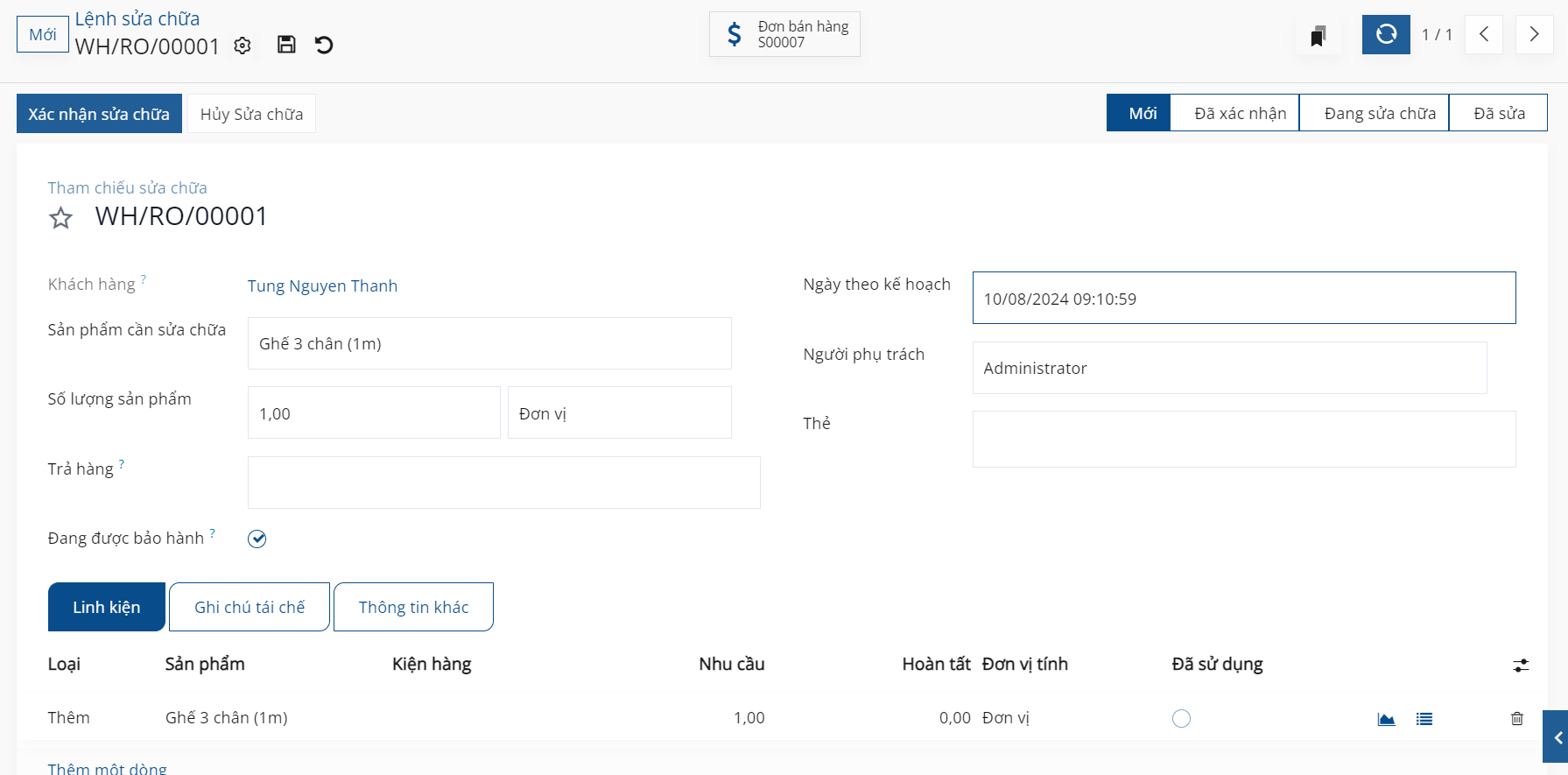
Trong trường Người phụ trách, nhấp vào menu thả xuống và chọn người dùng sẽ chịu trách nhiệm sửa chữa.
Trong trường Công ty, nếu ở trong môi trường nhiều công ty, hãy chọn công ty này RO thuộc về.
Trong trường Thẻ, hãy nhấp vào menu thả xuống và chọn thẻ nào sẽ được áp dụng cho RO này.
Tab bộ phận¶
Thêm, xóa hoặc tái chế các bộ phận trong tab Phần. Để làm như vậy, hãy nhấp vào Thêm một dòng ở cuối biểu mẫu.
Trong cột Loại, hãy nhấp vào hộp để hiển thị ba tùy chọn để chọn: Thêm (được chọn theo mặc định), Loại bỏ và Bỏ vào thùng rác.
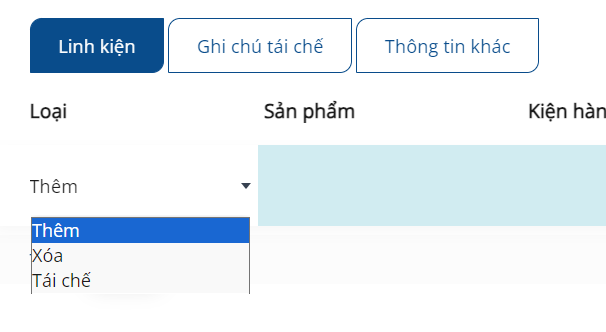
Chọn Thêm sẽ thêm phần này vào RO. Thêm các bộ phận liệt kê các thành phần để sử dụng trong việc sửa chữa. Nếu các thành phần đã được sử dụng, người dùng hoàn tất việc sửa chữa có thể ghi lại chúng đã được sử dụng. Nếu chúng không được sử dụng, người dùng cũng có thể chỉ ra điều đó và các thành phần có thể được lưu để sử dụng cho mục đích khác.
Việc chọn Loại bỏ sẽ loại bỏ phần này khỏi RO. Loại bỏ các bộ phận liệt kê các thành phần cần được loại bỏ khỏi sản phẩm đang được sửa chữa trong quá trình sửa chữa. Nếu các bộ phận bị tháo ra, người dùng hoàn tất việc sửa chữa có thể cho biết chúng đã bị tháo ra.
Việc chọn Bỏ vào thùng rác sẽ tái chế bộ phận này từ RO, chỉ định nó để sử dụng sau này hoặc để tái sử dụng cho mục đích sử dụng khác trong kho.
Trong cột Sản phẩm, chọn sản phẩm (bộ phận) nào sẽ được thêm, xóa hoặc tái chế. Trong cột Nhu cầu, thay đổi số lượng, nếu cần, để cho biết số lượng của bộ phận này sẽ được sử dụng trong quá trình sửa chữa.
Trong cột Xong, thay đổi giá trị (ở định dạng 0,00) sau khi bộ phận đó đã được thêm, xóa hoặc tái chế thành công.
Trong cột Đơn vị đo, chọn UoM cho một phần.
Cuối cùng, trong cột Đã sử dụng, đánh dấu vào hộp kiểm sau khi bộ phận đó đã được sử dụng trong quá trình sửa chữa.
Để thêm các cột bổ sung vào dòng, hãy nhấp vào biểu tượng (cột tùy chọn thả xuống) ở phía ngoài cùng bên phải của hàng tiêu đề. Chọn các tùy chọn mong muốn để thêm vào dòng.
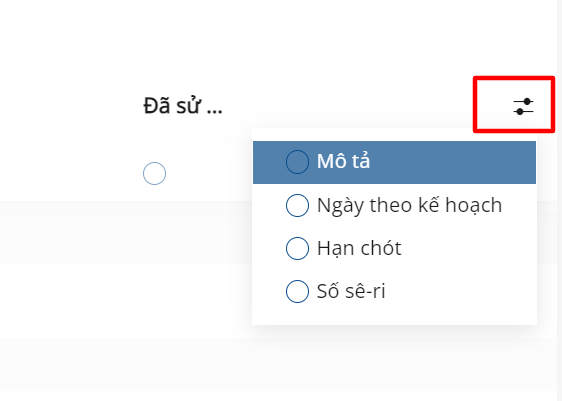
Ghi chú sửa chữa và các tab khác¶
Nhấp vào tab Ghi chú sửa chữa để thêm ghi chú nội bộ về RO cụ thể này và bất kỳ điều gì mà người dùng thực hiện sửa chữa có thể cần biết.
Nhấp vào trường văn bản trống để bắt đầu viết ghi chú.
Nhấp vào tab Hỗn hợp/Khác để xem Loại hoạt động cho lần sửa chữa này. Theo mặc định, cài đặt này được đặt thành YourCông ty: Repairs, cho biết đây là thao tác loại sửa chữa.
Khi tất cả các cấu hình mong muốn đã được thực hiện trên RO vào biểu mẫu, nhấp vào Xác nhận sửa chữa. Điều này làm di chuyển RO đến giai đoạn Xác nhậned và dự trữ các thành phần cần thiết cho việc sửa chữa.
Một cột Dự báo mới xuất hiện trên các dòng sản phẩm trong tab Phần, hiển thị tính sẵn có của tất cả các thành phần cần thiết cho việc sửa chữa.
Khi đã sẵn sàng, hãy nhấp vào Bắt đầu sửa chữa. Điều này làm di chuyển RO đến giai đoạn Đang sửa chữa (ở góc trên bên phải). Nếu RO nên bị hủy, hãy nhấp vào Hủy sửa chữa.
Khi tất cả các sản phẩm đã được sửa chữa thành công, RO Đã được hoàn thành. Để đăng ký cái này trong cơ sở dữ liệu, hãy nhấp vào Kết thúc sửa chữa.
Ghi chú
Nếu tất cả các phần được thêm vào RO chưa được sử dụng, việc nhấp vào Kết thúc sửa chữa sẽ khiến một cửa sổ bật lên Di chuyển không thành công xuất hiện.
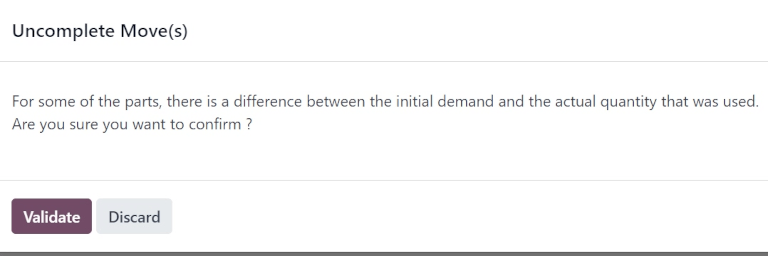
Cửa sổ bật lên thông báo cho người dùng rằng có sự khác biệt giữa nhu cầu ban đầu và số lượng thực tế được sử dụng cho đơn hàng.
Nếu cần thay đổi số lượng Đã sử dụng, hãy nhấp vào Hủy bỏ hoặc đóng cửa sổ bật lên. Nếu đơn hàng cần được xác nhận, hãy nhấp vào Xác nhận.
Điều này làm di chuyển RO đến giai đoạn Hoàn trả. Nút thông minh Di chuyển sản phẩm cũng xuất hiện phía trên biểu mẫu.
Nhấp vào nút thông minh Di chuyển sản phẩm để xem lịch sử di chuyển của sản phẩm trong và sau quá trình sửa chữa.

Trả lại sản phẩm cho khách hàng¶
Sản phẩm đang được bảo hành¶
Sau khi sản phẩm được sửa chữa thành công sẽ được trả lại cho khách hàng.
Sản phẩm không được bảo hành¶
Nếu sản phẩm không được bảo hành hoặc khách hàng phải chịu chi phí sửa chữa, hãy nhấp vào Tạo báo giá. Điều này sẽ mở ra một SO mới biểu mẫu, được điền sẵn các bộ phận được sử dụng trong RO, với tổng chi phí sửa chữa được tính toán.
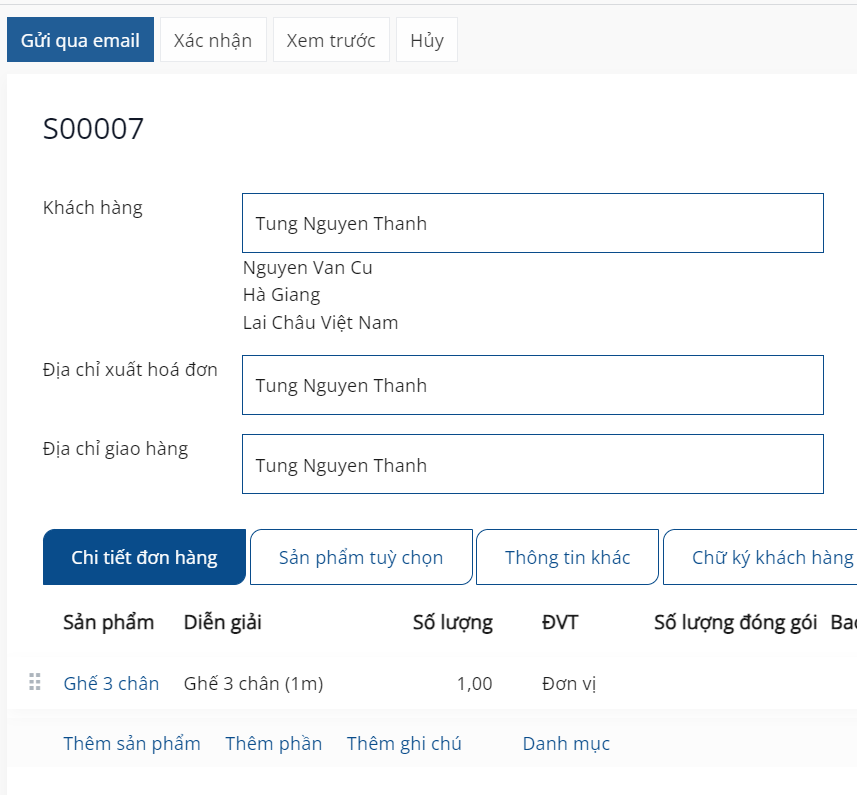
Nếu điều này SO nên được gửi cho khách hàng, nhấp vào Xác nhận, và tiến hành gửi hóa đơn cho khách hàng về việc sửa chữa.
Mẹo
Nếu khách hàng phải trả phí cho dịch vụ sửa chữa, một loại sản phẩm dịch vụ có thể được tạo và thêm vào SO đối với một sản phẩm đã được sửa chữa.
Để trả lại sản phẩm cho khách hàng, hãy điều hướng đến và chọn SO ban đầu từ đó lợi nhuận ban đầu đã được xử lý. Sau đó, nhấp vào nút thông minh Giao hàng.
Từ danh sách thao tác kết quả, hãy nhấp vào chuyển ngược lại, được biểu thị bằng Tài liệu nguồn, có nội dung Quay lại of WH/OUT/XXXXX.
Thao tác này sẽ mở biểu mẫu trả lại. Ở đầu biểu mẫu này, một nút thông minh Lệnh sửa chữa hiện xuất hiện, liên kết lần trả lại này với RO đã hoàn thành.
Nhấp vào Quay lại ở đầu biểu mẫu. Thao tác này sẽ mở ra một cửa sổ bật lên Hoàn chuyển.
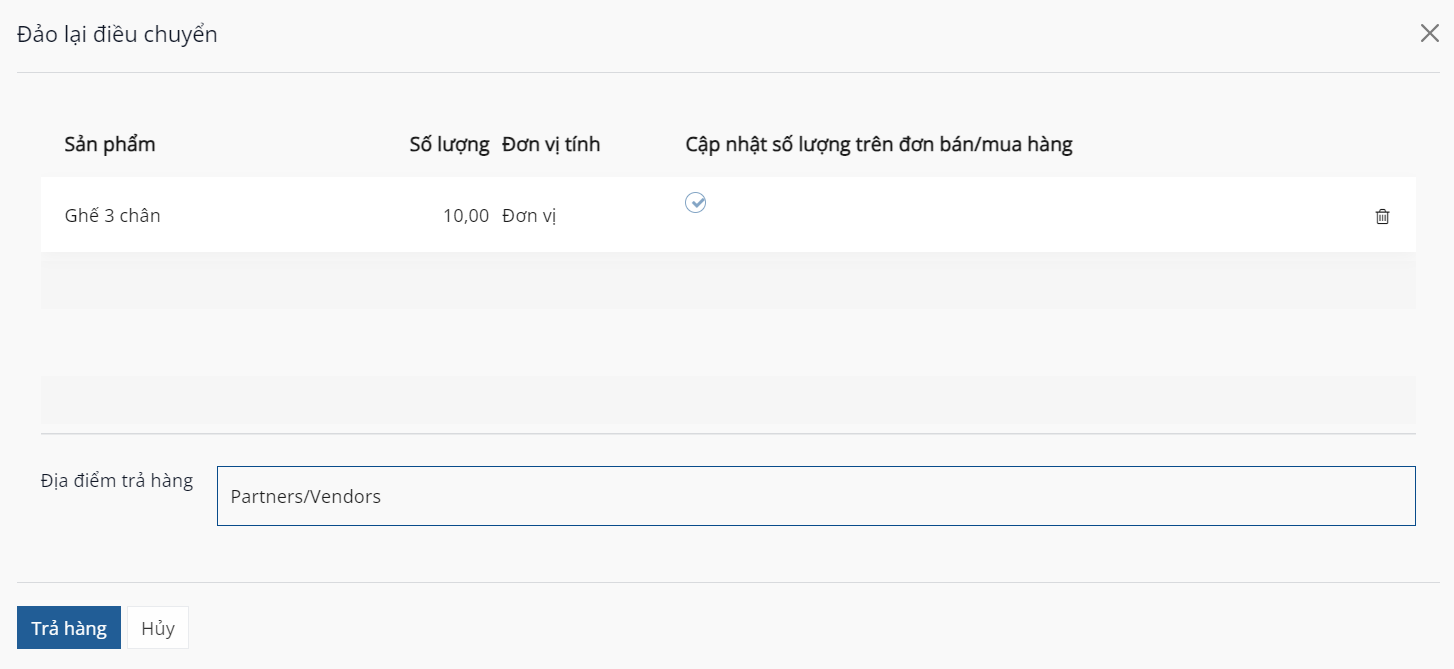
Cửa sổ bật lên này liệt kê Sản phẩm có trong đơn đặt hàng, Số lượng được giao cho khách hàng và Đơn vị Đo lường có trong sản phẩm.
Nhấp vào giá trị trong trường Số lượng để thay đổi số lượng sản phẩm được trả lại, nếu cần.
Nhấp vào biểu tượng 🗑️ (thùng rác) ở ngoài cùng bên phải của dòng sản phẩm để xóa dòng sản phẩm đó khỏi quá trình trả lại, nếu cần.
Khi đã sẵn sàng, hãy nhấp vào Quay lại để xác nhận việc trả lại. Điều này tạo ra một đợt giao hàng mới cho các sản phẩm được trả lại.
Khi việc giao hàng đã được xử lý và sản phẩm đã được trả lại cho khách hàng, hãy nhấp vào Xác thực để xác nhận việc giao hàng.
Xem thêm
../../sale/sale/products_prices/returns